Visual Studio 2019怎么设置IIS Visual Studio 2019设置IIS教程
- 王林转载
- 2024-05-09 17:30:14766浏览
对于初学者来说,在Visual Studio 2019中设置IIS可能会有些困难。因此,php小编西瓜准备了这篇教程,一步步指导您如何轻松完成此任务。继续阅读以下详细内容,了解如何配置IIS并开始使用Visual Studio 2019进行Web开发。
首先,打开上的Visual Studio 2019软件,右键单击启动项目
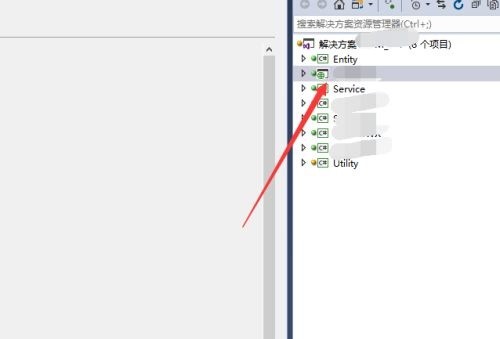
然后,选择属性(如图所示)。
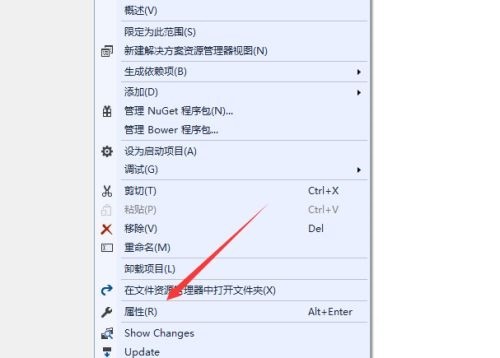
进入属性页面后,点击web(如图所示)。
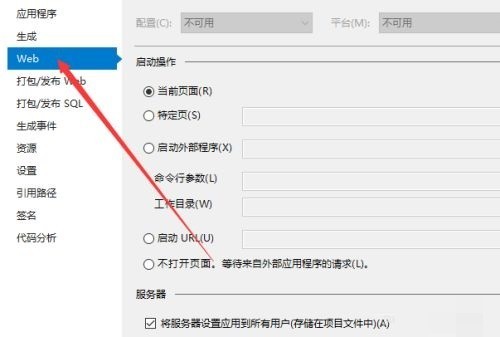
接着,找到服务器(如图所示)。
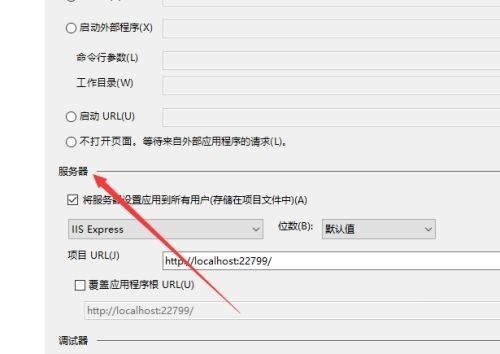
最后,下拉列表选择IIS就可以了。
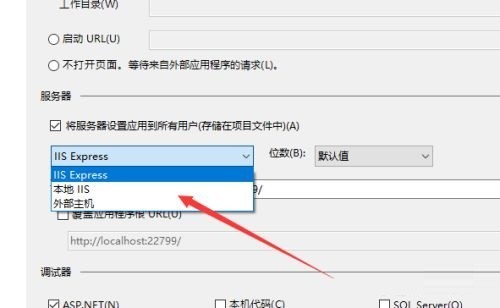
Visual Studio 2019设置IIS教程小编就分享到这里了,希望对大家有用哦。
以上是Visual Studio 2019怎么设置IIS Visual Studio 2019设置IIS教程的详细内容。更多信息请关注PHP中文网其他相关文章!
声明:
本文转载于:zol.com.cn。如有侵权,请联系admin@php.cn删除

